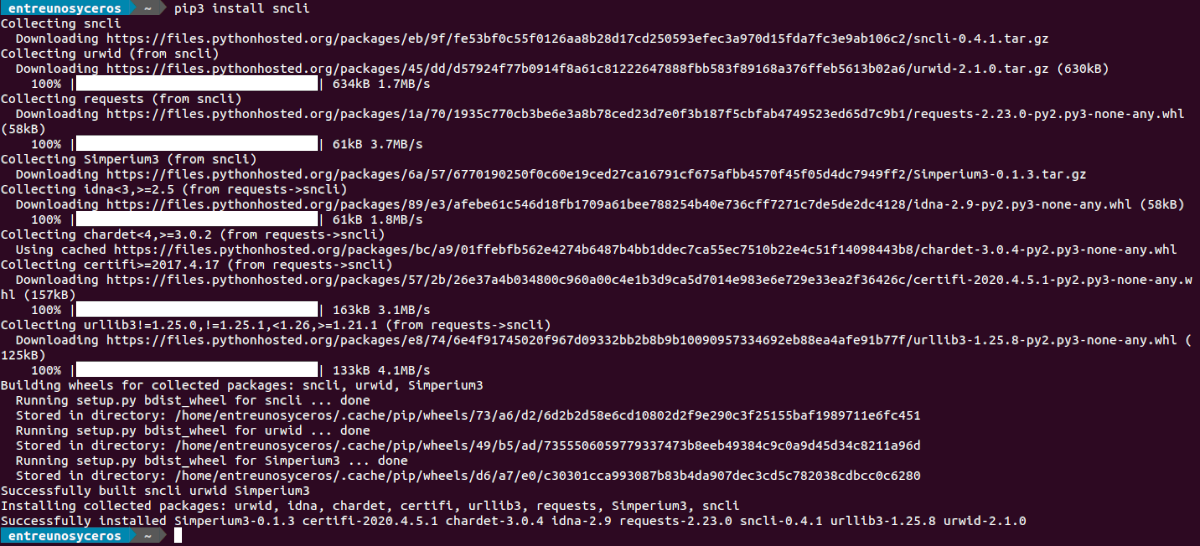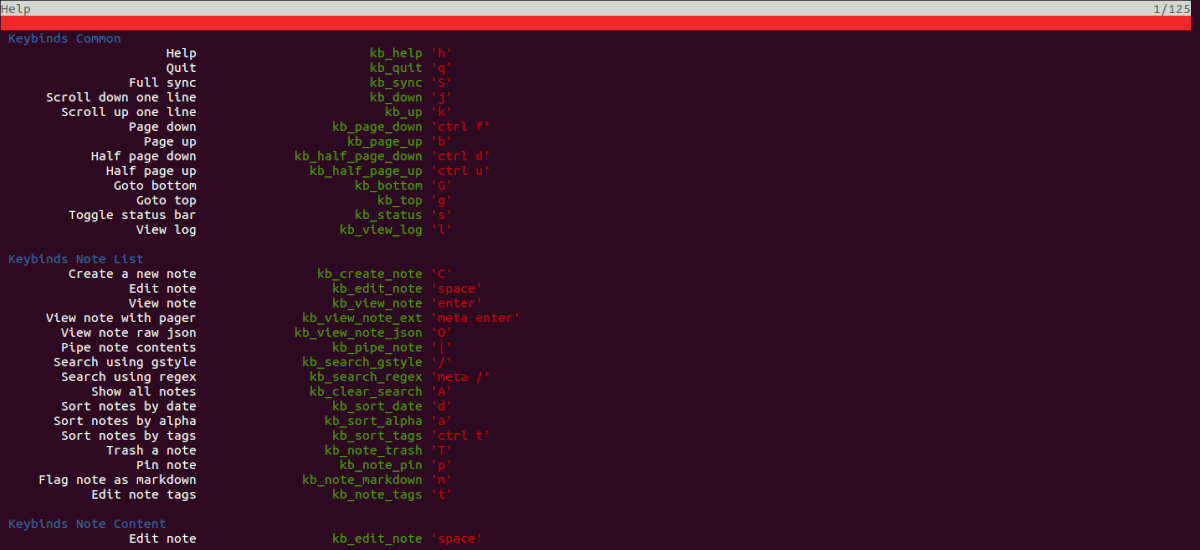I den næste artikel vil vi se på sncli. Dette er en Python-applikation, der giver brugerne adgang til vores konto Simplenote via kommandolinje. Applikationen giver os mulighed for at få adgang til vores noter via en brugerdefineret GUI, som implementerer nøgler af typen vi eller via en simpel kommandolinjegrænseflade.
Med denne app noter kan ses, oprettes eller redigeres i både online- og offline-tilstand. Alle ændringer gemmes lokalt på disken og synkroniseres automatisk med vores Simplenote-konto, når sncli går online.
Generelle egenskaber ved sncli
- Ansøgningen giver os fuld tovejssynkronisering med Simplenote udføres dynamisk i baggrunden. Vi vil også være i stand til at tvinge denne fulde tovejssynkronisering med Simplenote
- Alle handlinger kan let registreres og gennemgås.
- Vi får muligheden for Opret en ny note via stdin eller ved hjælp af vores foretrukne editor.
- Vi kan markér noter som markdown.
- Vi kan sortere noterne efter dato, efter titel, etiketter, og de kan også fastgøres øverst.
- Det kan vi også søg efter noter ved hjælp af et søgemønster i Google-stil eller et regulært udtryk.
- Ansøgningen giver os mulighed for at se indholdet af noterne og metadataene. En anden ting, som det giver os mulighed for er gendanne tidligere versioner af noter.
- Vi får muligheden for Opret og rediger noter ved hjælp af vores editor, som vi bliver nødt til at konfigurere.
- Vi kan rediger etiketterne for hver note.
- Noterne vi kan fjern dem.
- Programmet vil tilbyde os vi type nøgler, som også er fuldt konfigurerbare.
- Farver er også fuldt konfigurerbare.
Dette er blot nogle få funktioner i dette program. De kan konsulter dem alle i projekt GitHub-side.
SNCLI-installation
Vi kan installer dette program ved hjælp af PIP3 pakkehåndtering. Når vi er sikre på, at vi har denne pakkehåndtering installeret, i en terminal (Ctrl + Alt + T) behøver vi kun at skrive:
pip3 install sncli
Sncli-konfiguration
Efter installationen, standardkonfigurationsfilstien er /home/brugernavn/.snclirc. Vi bliver nødt til at oprette denne fil selv, i det mindste er det, hvad jeg skulle gøre, mens jeg testede denne applikation. Vi kan gøre dette ved at skrive kommandoen i terminalen (Ctrl + Alt + T):
touch ~/.snclirc
Konfigurer brugernavn og adgangskode
Nu bliver vi nødt til det tilføj den nødvendige konfiguration til den fil, vi lige har oprettet for at kunne bruge vores konto i SimpleNote. Den skabelon, som vi skal føje til filen, vil være sådan:
[sncli] cfg_sn_username = direccion-correo-cuenta-simplenote cfg_sn_password = contraseña-cuenta-simplenote
Udskift e-mail-adressen og adgangskoden med dem, du bruger til at få adgang til SimpleNote.
Skift teksteditor for at redigere noterne
Vi gør dette ved at redigere konfigurationsfilen for at placere mine nano-noter som teksteditor. Her kan du bruge den editor, du bedst kan lide. I en terminal (Ctrl + Alt + T) behøver vi kun at skrive:
nano ~/.snclirc
Nu vi tilføjer denne linje under legitimationsoplysningerne som vi skrev i det foregående punkt:
cfg_editor = nano +{line}
Når filen er gemt, kan vi skrive i terminalen:
sncli
Den forrige kommando uden argumenter starter applikationen i konsollen. Dette begynder at synkronisere alle vores eksisterende noter, og vi vil se en logmeddelelse i bunden af konsollen. Disse logmeddelelser kan til enhver tid høres ved at trykke på nøgle l.
Tastaturgenveje
Genveje er praktisk talt de samme, som vi bruger i vim. Men alle kan konsulteres i officiel programdokumentation eller ved hjælp af dens hjælp skal du trykke på '-tastenh' når vi har programmet åbent.
Skjult
Noterne gemmes lokalt i telefonbogen ~ / .sncli i .json-format.
Vi kan få mere information om at bruge dette program fra din side på GitHub eller i projektwebsted.